小白系统一键重装自定义还原教程
- 分类:教程 回答于: 2022年10月22日 11:48:00
工具/原料:
系统版本:win11
品牌型号:联想Ideapad 700-15ISK-ISE
软件版本:小白系统
方法/步骤:
小白系统一键重装自定义还原安装win11系统:
1、首先我们把下载好的系统镜像存放在除 C 盘以外的分区,只要不是C盘就可以了。

2、然后下载小白一键重装系统工具并打开,选择备份还原,找到自定义还原功能后会自动搜索。
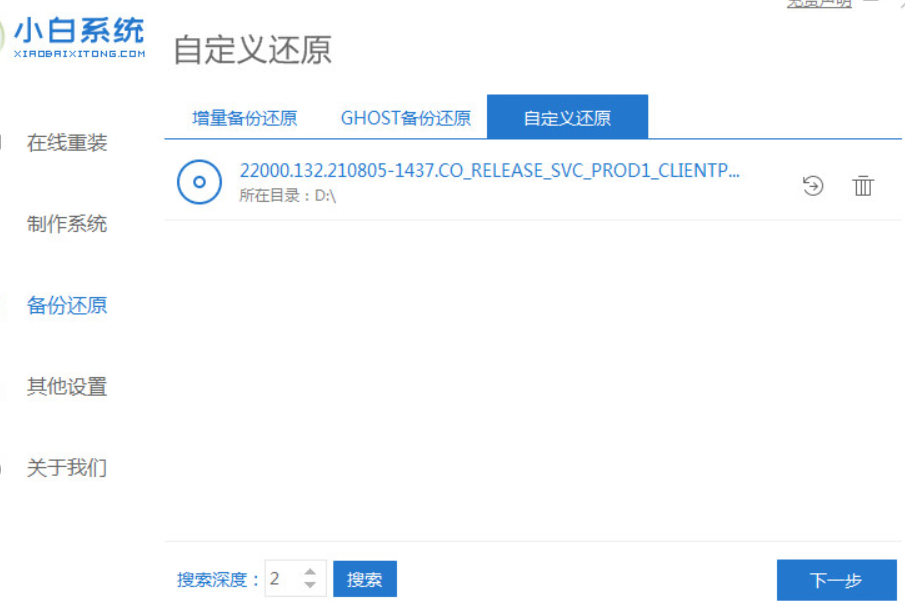
3、在搜索到的镜像中选择 install.wim,然后点击下一步,一般在 Windows 11 中我们选择安装 Windows 11 专业版。
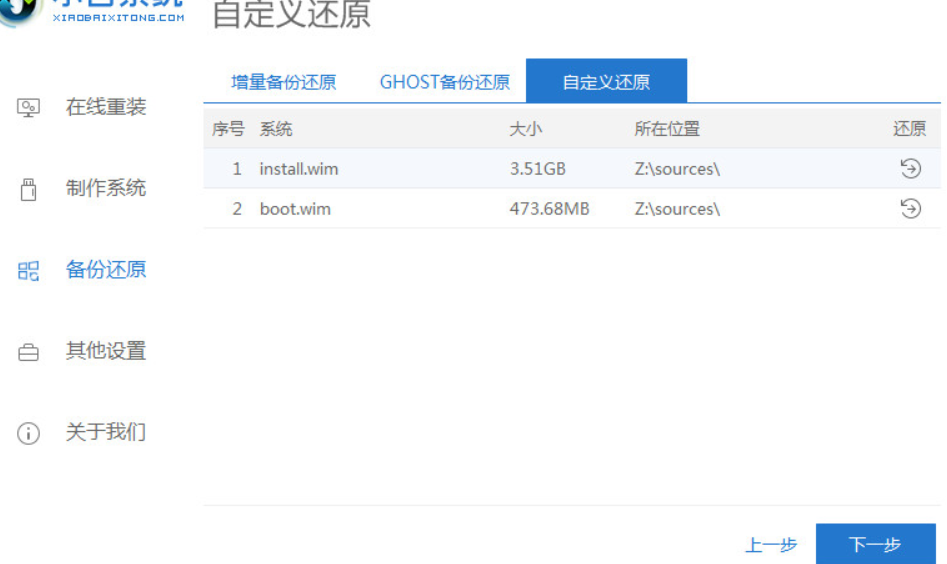
4、耐心等候下载安装 Windows PE 并部署,部署后只需要根据提示重启计算机即可。

5、重启后,在开机时会有引导菜单,这时候选择 XiaoBai PE-MSDN User Customize Mode 进入 Windows PE 安装。
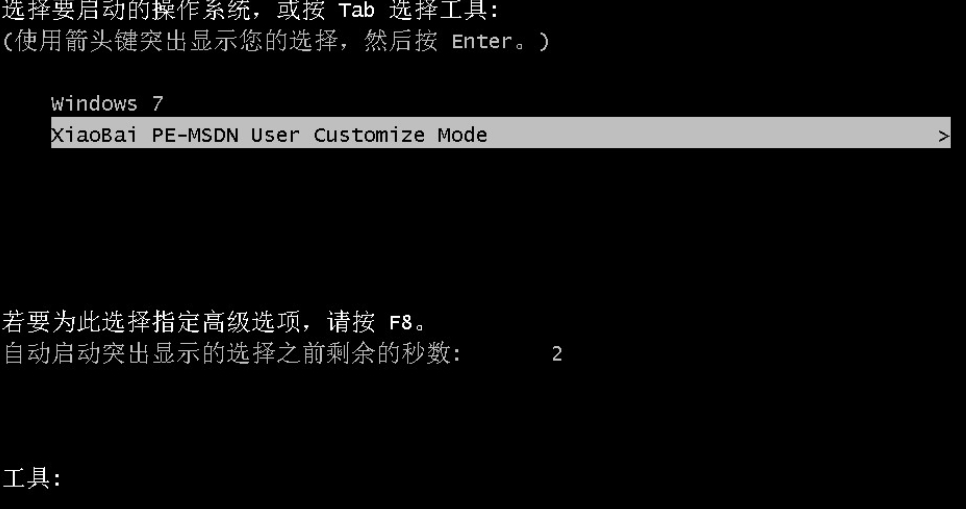
6、进入 Windows PE 后小白装机工具会自动打开并开始执行安装,安装后只需要再次提示正常重启电脑。
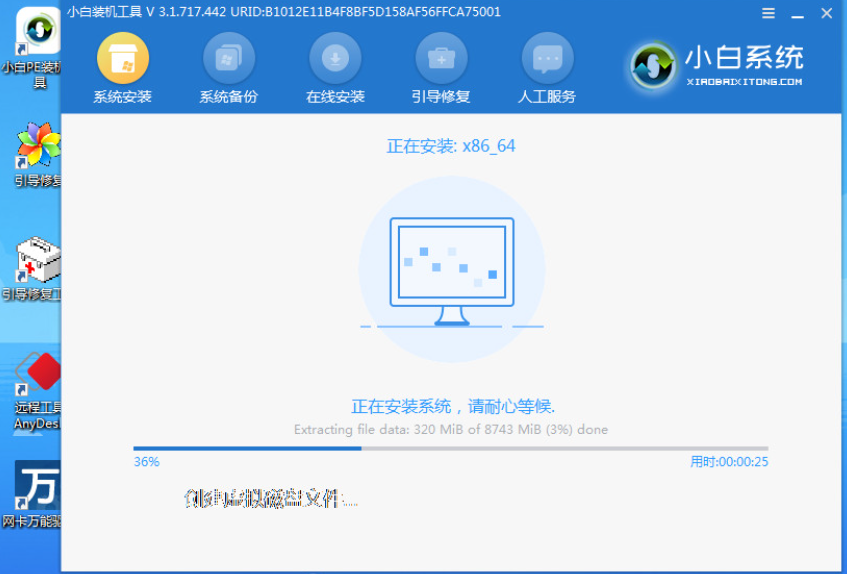
7、通常情况下,再次开机后就能正常进入到 Windows 11 的安装部署界面啦。


总结:
以上就是小编的分享,希望对你有所帮助,感谢您看到这里。
 有用
26
有用
26


 小白系统
小白系统


 1000
1000 1000
1000 1000
1000 1000
1000 1000
1000 1000
1000 1000
1000 1000
1000 1000
1000 1000
1000猜您喜欢
- ghost在windows下安装教程2017/01/15
- asus华硕重装xp系统教程_小白系统官网..2021/11/14
- dell笔记本重装系统win7图文教程..2017/03/07
- 联想笔记本重装系统详细步骤..2022/07/06
- pdf看图软件哪个好用2024/09/25
- 重装系统软件下载有哪些2022/12/07
相关推荐
- 内存卡读不出来2015/06/18
- 移动硬盘如何安装系统2020/06/04
- xlsx文件怎么打开,小编教你xlsx文件怎..2018/05/30
- 宏碁win7光盘安装教程2016/11/22
- 重装系统提示“Windows安装无法继续”..2015/12/12
- outlook邮箱如何修改密码2022/08/26














 关注微信公众号
关注微信公众号



